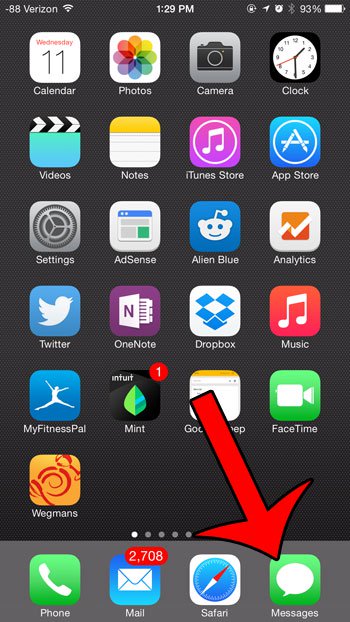
Многие люди могут говорить более чем на одном языке, поэтому для любого популярного устройства важно иметь возможность печатать на нескольких языках. IPhone включает в себя несколько предустановленных клавиатур, но не все из них активны при первом включении устройства. Необходимо добавить дополнительные клавиатуры, после чего к ним можно получить доступ через саму клавиатуру.
Но если вы уже добавили клавиатуру на свой iPhone, то вам может быть интересно, как на самом деле использовать ее. К счастью, это метод, который можно выполнить всего за несколько шагов, следуя нашему руководству ниже.
Переключение между клавиатурами в iOS 8 на iPhone 6
Шаги в этой статье были написаны с использованием iPhone 6 Plus с операционной системой iOS 8. Однако эти шаги очень похожи и для других версий iOS. Вы можете узнать, как проверить версию iOS, выполнив действия, описанные в этой статье.
В этой статье предполагается, что вы уже добавили еще одну клавиатуру на свой iPhone и хотите иметь возможность переключиться на эту клавиатуру с клавиатуры по умолчанию. Если вы еще не добавили еще одну клавиатуру, нажмите здесь, чтобы узнать, как это сделать.
Шаг 1. Откройте приложение, использующее клавиатуру, например «Сообщения» или же «Примечания»,
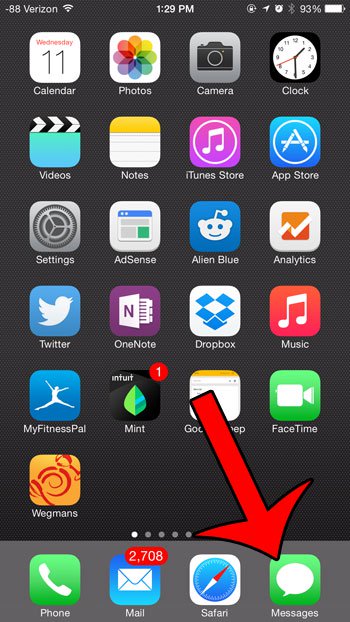
Шаг 2: Нажмите кнопку глобуса слева от пробела. Это заставит клавиатуру переключиться на другую, которая была добавлена.

Если вы добавили более двух клавиатур на свой iPhone, то вы можете снова нажать кнопку глобуса, чтобы переключиться на другую опцию. Кроме того, вы можете нажать и удерживать значок глобуса, а затем выбрать нужную клавиатуру из списка.

Вы добавили неверную клавиатуру или вам больше не нужна клавиатура? Прочтите это руководство и узнайте, как удалить клавиатуру с вашего iPhone.